光盘刻录🔥新手入门:普通电脑刻录光盘详细教程
- 问答
- 2025-09-02 08:28:41
- 1

光盘刻录🔥新手入门:零基础也能轻松搞定!
文末附常见问题汇总👉
准备工作:别急着刻,先检查这些!
✅ 光盘类型选择:
- CD(700MB):适合存文档、音乐
- DVD(4.7GB):存视频、小型备份
- BD蓝光(25GB+):超高清视频或大型数据
⚠️ 注意:刻录机必须支持对应格式!老旧电脑可能只读CD/DVD哦~
✅ 刻录机确认:
现在的台式机/笔记本大多自带DVD刻录机(标志是驱动器口有“DVD±RW”),如果没有?网购外接刻录机几十元搞定!💰
✅ 软件安装:
系统自带Windows资源管理器(最简单)、CDBurnerXP(免费专业)或Ashampoo Burning Studio(界面友好),新手推荐用系统自带!
实操步骤:手把手教你刻数据盘
以Win10/Win11自带工具为例
1️⃣ 插入空白光盘 → 弹出窗口选择 “类似于USB闪存驱动器”(可反复擦写)或 “带有CD/DVD播放器”(一次性刻录)。
2️⃣ 拖文件进光盘文件夹 → 系统会临时存放文件,不会立刻刻录!
3️⃣ 右键光盘驱动器 → 选择“刻录到光盘” → 按提示设置光盘标题(默认日期也行)。
4️⃣ 选择刻录速度:新手选较低速度(如16x),成功率更高!🚀
5️⃣ 点击“下一步” → 喝杯咖啡☕,等待自动完成弹出即可!

避坑指南:血泪经验总结!
❌ 刻录中途别碰电脑:断电、卡顿可能导致光盘报废!
❌ 不要超容量:DVD标称4.7GB,实际留4.5GB更安全。
❌ 光盘怕刮擦:用完及时放回保护盒,别当杯垫!😅
⭕ 验证数据:重要文件刻完最好重新插入检查一遍。
常见问题QA
❓刻录失败怎么办?
→ 换张新光盘(劣质盘易翻车)、降低刻录速度、关闭其他软件再试。
❓Mac电脑怎么刻?
→ 直接用“磁盘工具”(Finder→应用程序→实用工具),支持数据盘和音频光盘。
❓光盘能加密吗?
→ 需要第三方软件(如Nero BurnLogic),系统自带工具不支持哦!
💡:光盘刻录没那么神秘!“选对盘→拖文件→点刻录→等完成” 四步曲,多试两次就熟练啦!适合备份老照片、毕业设计、车载音乐,赶紧翻出空白盘试试吧!🎉
(注:操作基于Windows系统,Mac流程略有不同,但原理类似~)
本文由 集小 于2025-09-02发表在【云服务器提供商】,文中图片由(集小)上传,本平台仅提供信息存储服务;作者观点、意见不代表本站立场,如有侵权,请联系我们删除;若有图片侵权,请您准备原始证明材料和公证书后联系我方删除!
本文链接:https://xdh.7tqx.com/wenda/819640.html

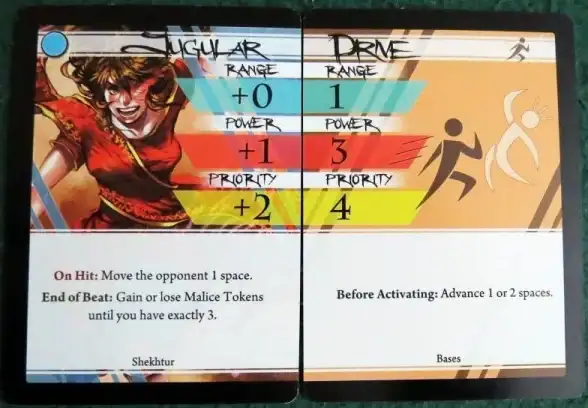







发表评论